
怎样重装系统win7 常用的三种重装方法介绍
时间:2023-04-28 来源:网络 人气:
怎样重装系统win7 常用的三种重装方法介绍,windows7系统至今还有不少人在使用,使用的人多了,难免会遇到各类系统问题,这时重装系统是解决多种问题的有效方法,例如系统崩溃、病毒感染等。那么怎样重装系统win7,修复一些故障问题呢?本文将给大家介绍常用的电脑重装系统win7的方法步骤。
安装方法
不用u盘一键重装(点击下载和重装视频演示)
U盘PE一键安装教程(点击下载和安装视频演示)
方法一:光盘安装WIN7系统
光盘安装系统尽管当今使用的越来越少,但对于小白朋友来说可以免去不少麻烦。光驱安装系统方法简单,但需要电脑中有光驱,并且有系统光盘即可。现在的电脑基本比较少有光驱了,因此小编更建议大家使用下面的两种方法,更加方便实用。

方法二:使用工具在线一键重装win7旗舰版
在线一键重装系统的方法是当下流行的操作系统方法,只需用到可靠的装机工具,即可在线使用软件全自动完成所有安装系统步骤,对电脑小白非常友好。具体的操作步骤如下:
1、在电脑上打开安装好的小白一键重装系统工具,选择需要的win7旗舰版系统,点击安装此系统。
2、等待软件自动下载系统镜像,部署完成后自动重启电脑。
3、在开机选项界面,会自动进入pe系统。
4、小白装机工具会自动安装win7旗舰版系统,安装完成后自动重启。
5、等安装完成后进入新的系统桌面即安装成功。
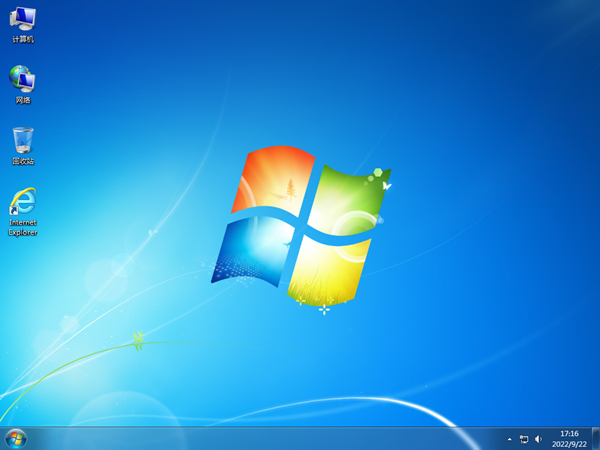
方法三:制作u盘重装win7旗舰版
如果说电脑已经无法正常进入系统,这时就可以借助工具制作u盘重装系统,帮助重装修复原有系统的故障问题。具体的操作步骤如下:
1、在一台能用的电脑上安装小白一键重装系统工具并打开,插入u盘,选择u盘重装系统模式进入。
2、选择win7旗舰版系统,点击开始制作u盘启动盘。
3、等待u盘启动盘制作完成后,预览需要安装的电脑主板的启动热键,再拔除u盘退出。
4、插入u盘启动盘进电脑中,重启按启动热键进启动界面,选择u盘启动项进入到第一项pe系统。
5、打开pe桌面上的小白装机工具,选择win7系统安装到c盘。
6、等待安装完成后,拔掉u盘重启电脑。
7、电脑重启进入到新系统桌面即安装成功。
相关推荐
- ROG 枪神6 Plus笔记本重装win7系统教程
- 怎么重装win7旗舰版系统?分享win7旗舰版重装步骤教程
- Windows7/Server_2008R [7601.26816] 更新补丁2023年11月终极版
- 炫龙V87P笔记本一键重装系统Win7
- Win7注册表权限更改拒绝访问怎么办?注册表更改拒绝访问解决方法
- Windows 7 SP1 64位 旗舰版(Ultimate) 官方ISO镜像光盘系统下载
- 整合 Windows 7/Server2008R 旗舰版专业版家庭版服务器18款系统 v2023.0
- Win7系统开机蓝屏怎么办?Win7进系统蓝屏解决方法
- Win7提示计算机丢失libcurl.dll如何解决?
- Win7系统怎么重装升级Win11/10系统教程
教程
Win7教程排行

系统教程
- 1 应用程序无法正常启动,游戏软件报错0xc0000142解决办法+修改工具
- 2 Win11/win10/Win7系统各版本永久激活密钥及激活错误解决方法
- 3 Vmware17/16虚拟机去虚拟化工具修改虚拟机硬件教程+成品系统过检测
- 4 联想笔记本如何重装系统?联想笔记本重装系统的方法
- 5 联想拯救者Y7000P如何重装系统?笔记本重装纯净系统工具镜像
- 6 MSDN下载哪个版本最稳定?最稳定的MSDN系统推荐
- 7 稳定版 Windows Server 2022 22H2 服务器系统 正式版免激活
- 8 ROG枪神7如何重装系统?重装枪神7笔记本系统的方法
- 9 Win11电源选项快速启动选项没了怎么办
- 10 暗影精灵4笔记本蓝屏后无法开机如何解决












